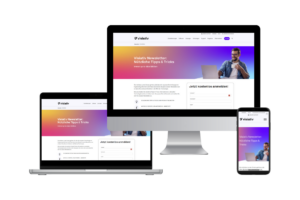Nettoyer les fichiers SOLIDWORKS corrompus
Auteur de l’article
Kevin Abt
ancien SOLIDWORKS Trainer chez Visiativ Switzerland
Cette astuce technique a pour but de vous présenter des méthodes qui vous aideront à nettoyer ou à récupérer des données prétendument corrompues. Pour cela, des méthodes de réparation des fichiers de pièces et de dessins corrompus sont présentées.
Fichier de pièces corrompues
Si, pour une raison ou une autre, le fichier de pièce SOLIDWORKS semble inutilisable, il ne faut pas abandonner la pièce pour autant. Il est possible de récupérer la pièce défectueuse en ouvrant la pièce, les propriétés personnalisées et les données de configuration dans un nouveau fichier de pièce. Cela vous évite de devoir recréer la pièce entière à partir de zéro.
ATTENTION : Les identifiants de la face, de l’arête et du modèle seront remplacés, ce qui nécessitera de détailler à nouveau la mise en plan et de réparer les contraintes de l’assemblage, mais au moins vous n’aurez pas à recréer le modèle à partir de zéro.
Enregistrer dans une nouvelle pièce
Si vous avez affaire à un fichier pièce corrompu, il est préférable d’enregistrer tous les fichiers ouverts et de les fermer. Une fois que vous n’avez plus que SOLIDWORKS d’ouvert et qu’il n’y a plus de fichiers actifs, vous pouvez suivre les étapes suivantes:
- Ouvrir une nouvelle pièce :
Fichier > Nouveau > Pièce
- Insérer la pièce existante dans la pièce récemment ouverte
Insérer> Pièce… puis sélectionner la pièce défectueuse et cliquer ensuite sur > Ouvrir.
3. Cocher les cases souhaitées dans le Property Manager. Il est important de cocher la case “Interrompre la liaison avec la pièce d’origine”. Il est également recommandé de reprendre les propriétés visuelles
4. le Property Manager peut ensuite être confirmé à l’aide de la coche verte
5. dans l’arbre de création Feature Manager, un dossier est généré dans lequel se trouvent toutes les fonctions de la pièce d’origine. Ce dossier peut être supprimé et l’arbre des fonctions s’affiche comme auparavant.
Reprendre les propriétés
Si le fichier corrompu peut être ouvert, les propriétés existantes peuvent également être sauvées. Pour cela, il suffit d’appeler le tableau des propriétés.
- Propriétés du fichier d’origine > Personnalisé > Sélectionner tout le tableau > CTRL+C
- Dans le nouveau fichier, Propriétés du fichier > Personnalisé > Sélectionner la première ligne du tableau > CTRL+V
Appliquer les configurations
Si le fichier corrompu peut être ouvert, les configurations existantes peuvent également être sauvées. Pour ce faire, ouvrez le gestionnaire de configuration. Dans celui-ci, vous voyez toutes les configurations qui sont déposées sur la pièce. Ces configurations doivent maintenant être enregistrées dans un tableau Excel externe et ajoutées à la nouvelle pièce.
- Insertion > Tableaux > Tableau de configuration Excel
- dans la commande, sélectionnez ensuite « Créer automatiquement »
Le tableau nouvellement créé peut alors être chargé dans le nouveau fichier et les configurations sont créées automatiquement.
Fichier de dessin corrompu
Si vous avez un fichier de dessin corrompu qui ne peut plus être enregistré et que vous ne voulez pas perdre le travail effectué, il existe une astuce pour le sauvegarder.
Pour ce faire, ouvrez un nouveau fichier de dessin et sélectionnez Fenêtre > Mosaïque verticale pour avoir les deux fichiers de dessin visibles en même temps. Vous pouvez maintenant glisser-déposer la feuille du fichier corrompu dans le nouveau fichier créé et ainsi sauvegarder le travail effectué.